Vous souhaitez retirer la date et l’heure des commentaires WordPress sur votre site ?
Récemment, de nombreux blogueurs ont souhaité supprimer les dates des commentaires afin de donner à leurs commentaires un air de fraîcheur et d’actualité.
Dans cet article, nous allons vous afficher comment retirer facilement la date et l’heure des commentaires WordPress.
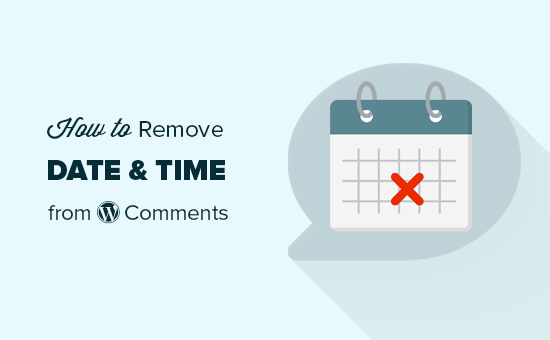
Faut-il retirer la date et l’heure des commentaires WordPress ?
Certains utilisateurs/utilisatrices pensent que masquer la date et l’heure dans WordPress empêchera leurs articles de paraître datés, améliorant ainsi leur référencement WordPress et leur classement dans les moteurs de recherche.
Toutefois, nous ne partageons pas ce sentiment. En fait, nous pensons que retirer les dates peut être très problématique.
Pour plus de détails, vous pouvez consulter notre article sur les raisons pour lesquelles vous ne devriez pas retirer les dates des publications WordPress.
Les mêmes arguments sont valables pour vos commentaires WordPress. Retirer la date et l’heure des commentaires masquera des informations importantes, ce qui donnerait un aspect étrange aux commentaires plus anciens.
Cependant, nous comprenons que certains utilisateurs/utilisatrices puissent utiliser les commentaires différemment des commentaires web normaux. Par exemple, sur un intranet WordPress ou une application web.
Dans ce cas, ils peuvent avoir besoin de retirer la date ou l’heure des commentaires sur votre site WordPress pour répondre à leurs prérequis.
Ceci étant dit, voyons comment retirer facilement la date et l’heure des commentaires WordPress.
Comment Retirer la Date et l’Heure des Commentaires WordPress
Vous pouvez facilement retirer la date et l’heure des commentaires WordPress en ajoutant un code personnalisé au fichier functions.php de votre thème.
Cependant, n’oubliez pas que la moindre erreur lors de la saisie du code peut rendre votre site inaccessible.
Nous vous recommandons d’utiliser plutôt WPCode pour ajouter du code personnalisé à votre site WordPress.
C’est le meilleur module d’extraits de code WordPress sur le marché qui rend l’ajout de code personnalisé super sûr et facile.
Tout d’abord, vous devez installer et activer l’extension WPCode. Pour des instructions détaillées, vous pouvez consulter notre guide du débutant sur l’installation d’une extension WordPress.
Note : WPCode dispose également d’une version gratuite que vous pouvez utiliser pour ce tutoriel. Cependant, passer à l’offre payante vous donnera accès à la bibliothèque cloud d’extraits de code, à la logique conditionnelle et à bien d’autres choses encore.
Une fois activé, visitez la page Code Snippets » + Add Snippet » depuis la colonne latérale de l’administration de WordPress.
À partir de là, vous devez cliquer sur le bouton « Utiliser l’extrait » sous l’option « Ajouter votre code personnalisé (nouvel extrait) ».
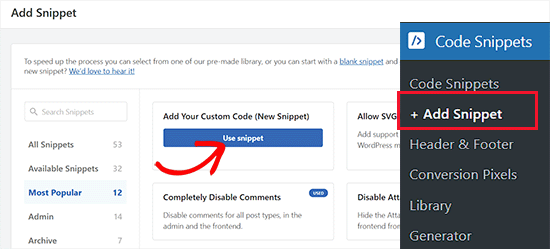
Vous accédez alors à la page « Créer un extrait personnalisé », où vous pouvez commencer par saisir un nom pour l’extrait de code.
Choisissez ensuite l’option « Extrait de code PHP » dans le menu déroulant du type de code dans le coin droit de l’écran.
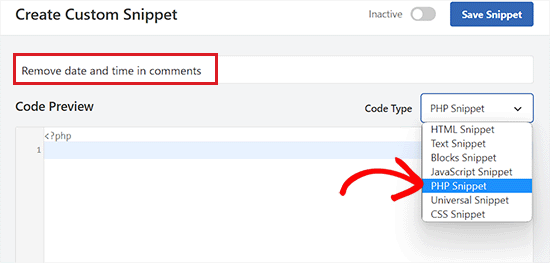
Ensuite, il suffit de copier et de coller le code suivant dans la case « Prévisualisation du code » :
// Remove comment date
function wpb_remove_comment_date($date, $d, $comment) {
if ( !is_admin() ) {
return;
} else {
return $date;
}
}
add_filter( 'get_comment_date', 'wpb_remove_comment_date', 10, 3);
// Remove comment time
function wpb_remove_comment_time($date, $d, $comment) {
if ( !is_admin() ) {
return;
} else {
return $date;
}
}
add_filter( 'get_comment_time', 'wpb_remove_comment_time', 10, 3);
Ensuite, défilez jusqu’à la section « Insertion » et choisissez le mode « Insertion automatique ».
Cela exécutera automatiquement le code sur votre site.

Ensuite, défilez vers le haut de la page et permutez le commutateur sur « Actif ».
Enfin, cliquez sur le bouton « Enregistrer l’extrait » pour stocker vos réglages.
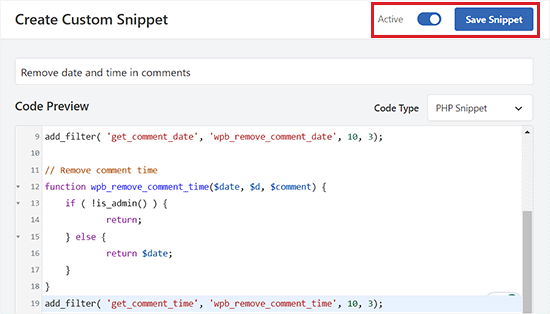
Maintenant, vous pouvez visiter votre site pour voir la date et l’heure retirées de vos commentaires WordPress.
Veuillez noter que cette méthode ne retire pas les dates et heures des commentaires de votre base de données WordPress.
En retirant le code, vous commencerez immédiatement à afficher la date et l’heure des commentaires WordPress sur votre site.
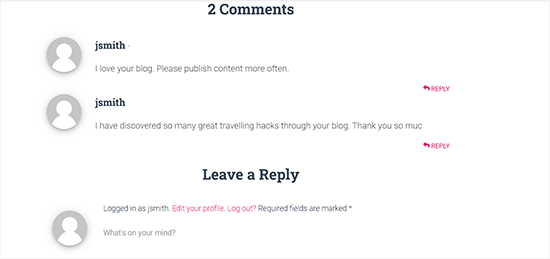
Bonus : Retirer le nom de l’auteur/autrice des publications WordPress
Outre le fait de retirer la date et l’heure des commentaires, vous pouvez également retirer le nom de l’auteur/autrice des publications de votre blog WordPress.
Ajouté aux publications de blog, le nom de l’auteur donne généralement des informations supplémentaires aux utilisateurs/utilisatrices et peut augmenter l’engagement.
Toutefois, si vous tenez un blog à auteurs multiples ou si vous gérez des auteurs/autrices invités, le fait de retirer le nom de l’auteur peut donner à votre site un aspect plus cohérent.
Vous pouvez facilement le faire en ajoutant un extrait de code CSS à votre site avec WPCode.
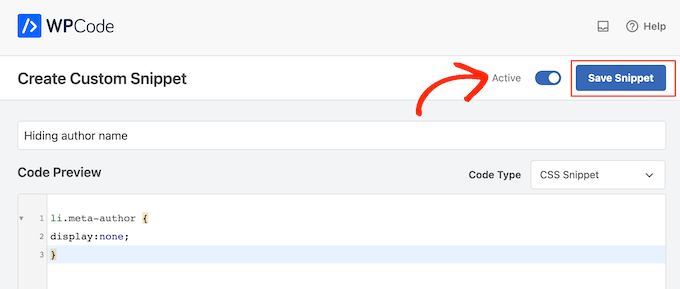
Pour plus de détails, consultez notre tutoriel sur la façon de retirer les noms d’auteurs/autrices des publications WordPress.
Nous espérons que cet article vous a aidé à apprendre comment retirer facilement la date et l’heure des commentaires WordPress. Vous pouvez également consulter notre module sur la façon d’ajouter une date de copyright dynamique dans le pied de page de WordPress et notre liste des extensions WordPress incontournables pour les sites professionnels.
If you liked this article, then please subscribe to our YouTube Channel for WordPress video tutorials. You can also find us on Twitter and Facebook.





Syed Balkhi says
Hey WPBeginner readers,
Did you know you can win exciting prizes by commenting on WPBeginner?
Every month, our top blog commenters will win HUGE rewards, including premium WordPress plugin licenses and cash prizes.
You can get more details about the contest from here.
Start sharing your thoughts below to stand a chance to win!
Roger M. Jenson says
I agree that removing the date may not be the best idea. The blog entries at some sites show « Updated over a week ago » in the date area. I think that Updated over a ago where the time period could be week, month, six moths, etc. could be interesting. All I need is to learn how to do it.
WPBeginner Support says
For a starting point you may want to take a look at our article below:
https://www.wpbeginner.com/wp-tutorials/display-the-last-updated-date-of-your-posts-in-wordpress/
Administrateur
Chinmay Rajyaguru says
How to remove/change ‘at’ only?
WPBeginner Support says
For specific edits like that, you would want to reach out to the support for your specific theme.
Administrateur
Ivan says
Awesome! Thanks for sharing. My first attempt to play with theme coding and it worked Your advice is much appreciated!
Your advice is much appreciated!
WPBeginner Support says
You’re welcome, glad our guide could help
Administrateur
Ahmad Wali says
Can you please recommend any good plugin to completely hide comments, date section from wordpress websites?
WPBeginner Support says
If you want to completely remove the comments, you would want to take a look at the article here: https://www.wpbeginner.com/wp-tutorials/how-to-completely-disable-comments-in-wordpress/
Administrateur
Marv says
Works like a charm! Thank you
WPBeginner Support says
Glad our article was helpful
Administrateur
Luke Thomas says
Thanks again, it worked like a charm on the website. It goes to show even for people who are not that familiar with coding can accomplish these tasks with the help of WPBEGINNER.
WPBeginner Support says
You’re welcome, glad our guide could help
Administrateur
Sahil Sharma says
Thanks for the solution.
How to remove blank space create after remove date and time ??
Thanks
WPBeginner Support says
That would require editing your theme’s CSS which is different for each theme. If you reach out to your theme’s support they should be able to assist.
Administrateur
Pete says
Hi,
I tried to use the php code above and it worked
But, how to use php code to remove ‘at’?
I used the css code above, but that would be a hidden text. When I viewed the source code, ‘at’ was still there.
How to use php code to remove ‘at’?
Thanks
WPBeginner Support says
For that, you would normally want to reach out to your theme’s support and create a child theme to edit the comment template rather than use PHP.
Administrateur
Saarika says
Date and time got removed but i can see the link on at. I am applying the css u mentioned but its not working
WPBeginner Support says
Your specific theme likely may have different stylings for your comments, if you reach out to your theme’s support they should be able to let you know.
Angel Costa says
I truly hate every website that removes dates so its content seems to be everlasting. It’s misleading and we can’t tell if something is outdated or not.
Sofor says
Sorry, I can’t agree with you.